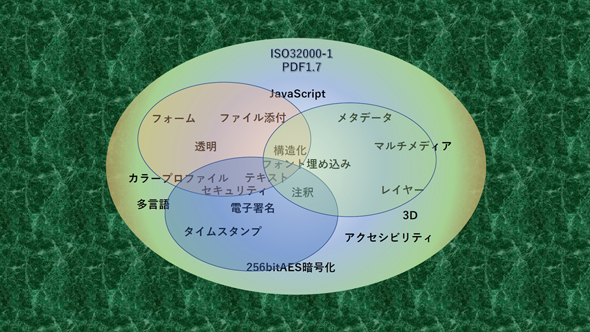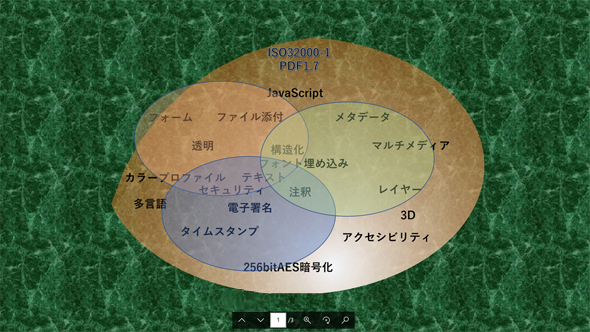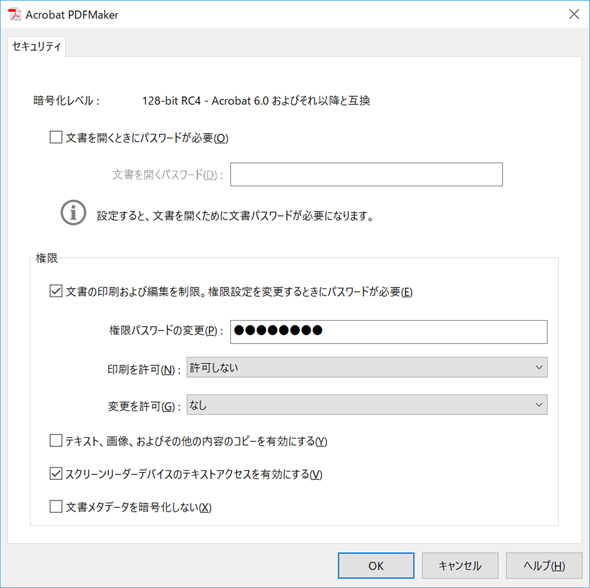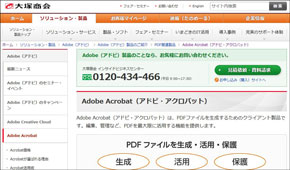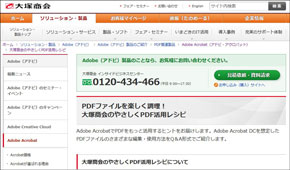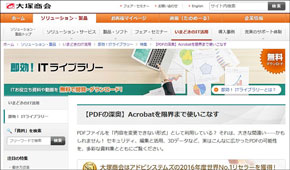意外と知らないPDF作成の落とし穴 「Adobe Acrobat DC」を選ぶ5つの理由(2/3 ページ)
理由2:Acrobat Reader(ビュワー)との互換性
本来、PDFファイルは「Portable Document Format」という名前からも分かるように、ポータブル(移植性・互換性の高い)なフォーマットであり、ビュワーによって異なる表示になること自体あるべきことではない。とはいうものの、現実としてそのようなPDFビュワーが存在することも事実だ。
標準のPDFビュワーは名実ともに「Acrobat Reader DC」である。Acrobat Reader DCは無償配布されており、Adobe純正という安心感もあってシェアも大きい。企業、官公庁をはじめ、多くの人がAcrobat ReaderをPDFビュワーとして活用しているはずだ。
だが、実はAcrobat Readerが完全に保証するPDF生成アプリケーションはアドビ製品のみだ。サードパーティー製PDF生成ツールで作成したPDFも表示することはできるものの、もし表示に問題があったとしてもそれは全て「保証外」。契約書や企画書など大切な文書として取り扱うPDFだからこそ、予期せぬトラブルを回避するためにも、デファクトスタンダードとなっているAcrobat Readerで閲覧を保証されているAdobe Acrobat DCでPDFを作るべきだろう。
理由3:PDFの活用
PDFファイルのメリットは単なる紙の電子化だけではない。電子ファイルとしてテキスト情報の利用(検索・コピー)が可能である点も大きい。
昨今では働き方改革によってテレワークやフリーアドレスが推進されているが、これら働き方の多様化にペーパーレス化への取り組みは欠かせない。職場から離れたところで働くことを考えると、紙の書類はますます利用しづらくなっていくからだ。
だが、紙の書類に代わって電子ファイルにすれば何でもいいか、と言うとそうではない。紙の書類と比べて、電子ファイルは「ざっと眺める」のが難しい。100ページの紙の資料をパラパラとめくることはできても、100個のJPEGファイルを一つ一つ開こうとすると気が遠くなるような手間がかかる。
そこでポイントになるのが、テキスト情報を検索できるかどうかだ。電子ファイルで全文検索ができれば、紙の使い勝手を上回る。さらに、テキストをそのままコピー&ペーストできれば活用の幅もぐっと広がるだろう。逆に言えば、テキスト情報を利用できないPDFファイルは画像ファイルを束ねたものと大差ない、ということでもある。
そういった観点でPDF変換ツールを見ると、サードパーティー製に限らず、OfficeのPDFエクスポート機能でも不十分な点が見られる。フォントの埋め込みができない場合に画像にしてしまうため、一見正しく変換できているように見えてもテキスト情報としては利用できないものになっていることがあるのだ。また、フォントを全て埋め込むようなサードパーティー製PDF生成ツールでは、たかだか1ページのWord文書が10MBを超える容量になってしまうこともある。
一方、Adobe Acrobat DCならフォントの適切なサブセットが埋め込まれるため、テキスト情報と表示再現性を両立できる。
なお、Adobe Acrobat DCではPDF保存時に権限を設定して、あえてコピー&ペーストができないようにすることもできる。こうした機能は文書の改ざん防止に不可欠だ。
Copyright © ITmedia, Inc. All Rights Reserved.
提供:株式会社大塚商会
アイティメディア営業企画/制作:ITmedia PC USER 編集部/掲載内容有効期限:2018年11月7日